こんにちは、sho-designです。
みなさん、iPhoneのカメラ使っていますか?
ちょっと前に子供のおもちゃ用に、中古のコンデジを購入しました。
一昔前のカメラで性能もそんなに悪くないタイプなのですが、それを使ってみると、iPhoneに付属しているカメラの使いやすさに改めてビックリしますね。
iPhoneのカメラって、
- 感度性能が高くて暗い場所でもキレイに取れる
- シャッタースピードも早く、ブレが少ない
- 画素数も高い
- 動画やパノラマ、タイムラプスも撮影可能
- すぐにSNSへアップできる
などなど、コンデジの必要性を全て否定するくらい充実しています。
が、個人的に1点だけ不満だったのが、カメラの起動がちょっと面倒だったということ。
多分ほとんどの人が、、、
- ロック画面解除(指紋認証)
- カメラアプリ起動(dockに配置)
という流れでカメラを起動していると思います。
この流れでも、確かに慣れれば起動まで1秒ちょっとくらいでカメラを起動出来るので、早いといえば早い。
ただ、僕が設定している方法であれば、起動から撮影までをさらに早く出来ます!
そんなカメラに関するiPhoneの小ワザをご紹介 ^^
iPhoneで最も早くカメラを起動する方法
※個人的観測ですが
まず設定画面から【画面表示と明るさ】を選択します
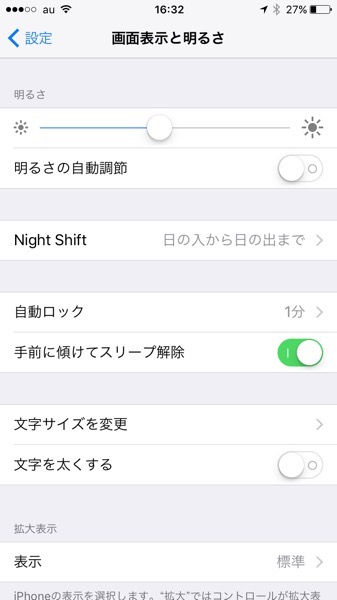
その中に「手前に傾けてスリープ解除」という項目があるので、その設定をONにします。
手前に傾けてスリープ解除とは?
その名の通り、画面をテーブルなどに置いた状態から、持ち上げただけでiPhoneのスリープを解除する機能です。
通常であればホームボタンを押さないとスリープ解除は出来ないのですが、この機能をONにすることによって、ロック画面が瞬時に表示されるようになります。
手前に傾けてスリープ解除を設定しましたら、iPhoneを手前に傾けてロック画面を表示させます。
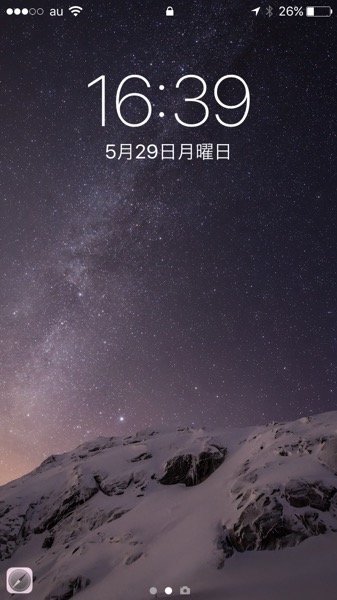
下のアイコンに気付いたかもしれませんが、並んだ●の右側にカメラマークがありますよね。
このアイコンが示す通り、
ロック画面の状態から、右から左へフリックするとカメラアプリが起動するのです!
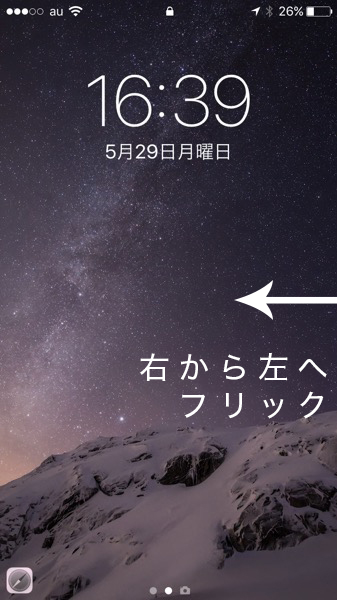
- カメラを傾ける
- 画面を右から左へフリックする
たった2つの動作で、あっという間にカメラを作動することが出来ます ^^
地味に便利なので、ぜひお試しください!
この小ネタの注意点
ホームボタンに親指を乗せていると、指紋認証が働いてホームボタンが表示されてしまいます。
なので、カメラを起動するために傾ける際は、ホームボタンに触れないようにしておきましょう ^^;


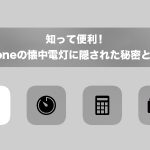



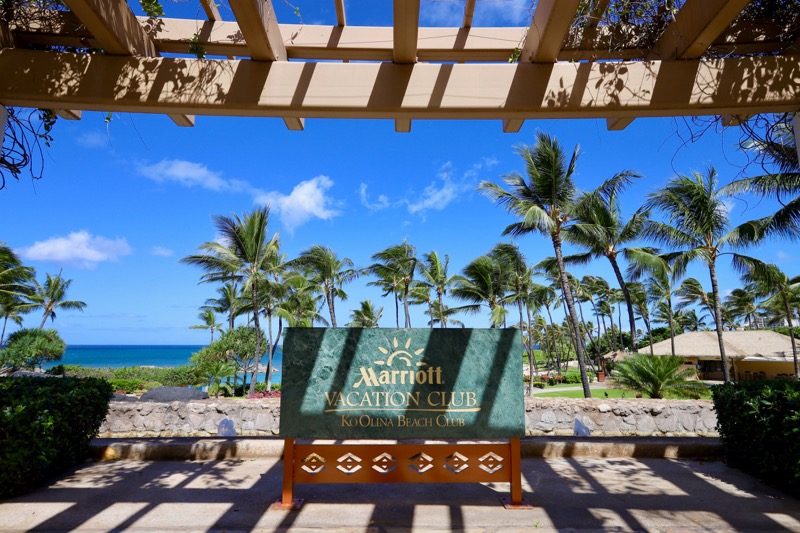



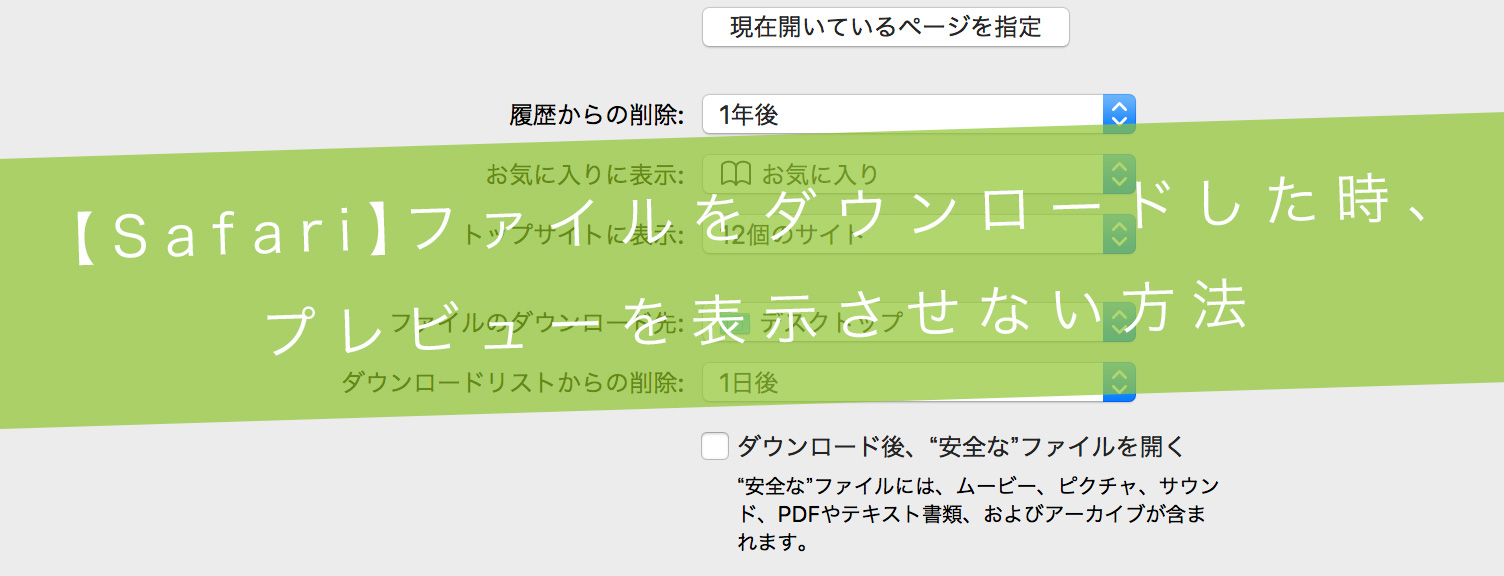

コメントを残す